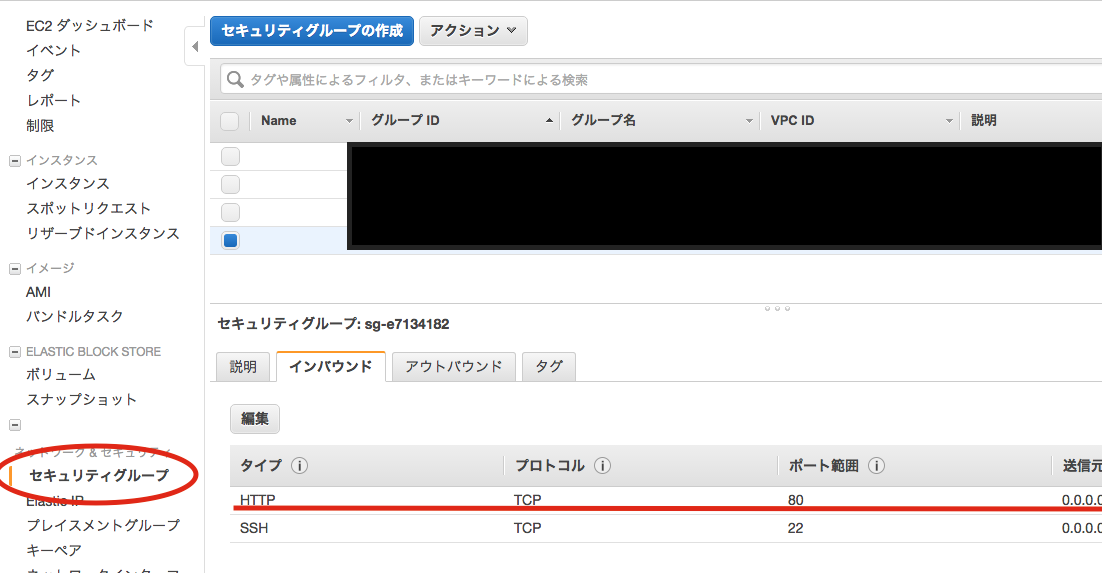AWS EC2で、Nginxを動かすまでを解説します。
確認事項
1.SSH接続
できないと、なにもできません。
ログインしておいてください
2.セキュリティグループの確認
HTTPなり、HTTPSなりで自分がアクセスできるようにしておいてください。
ELB(ロードバランサ)を利用する場合も同様です。
Nginxをインストール
ユーザをrootに変更します。
$ sudo su -
Nginxをyumからインストールします。
# yum install nginx -y
Nginx設定
成功したら、自動起動設定を有効にします
# chkconfig nginx on
ひとまず、Nginxを起動してみましょう。
# service nginx start
ブラウザでアクセスしてみましょう
ウェブサーバのIPアドレスを、ウェブブラウザのアドレスに入力してみます
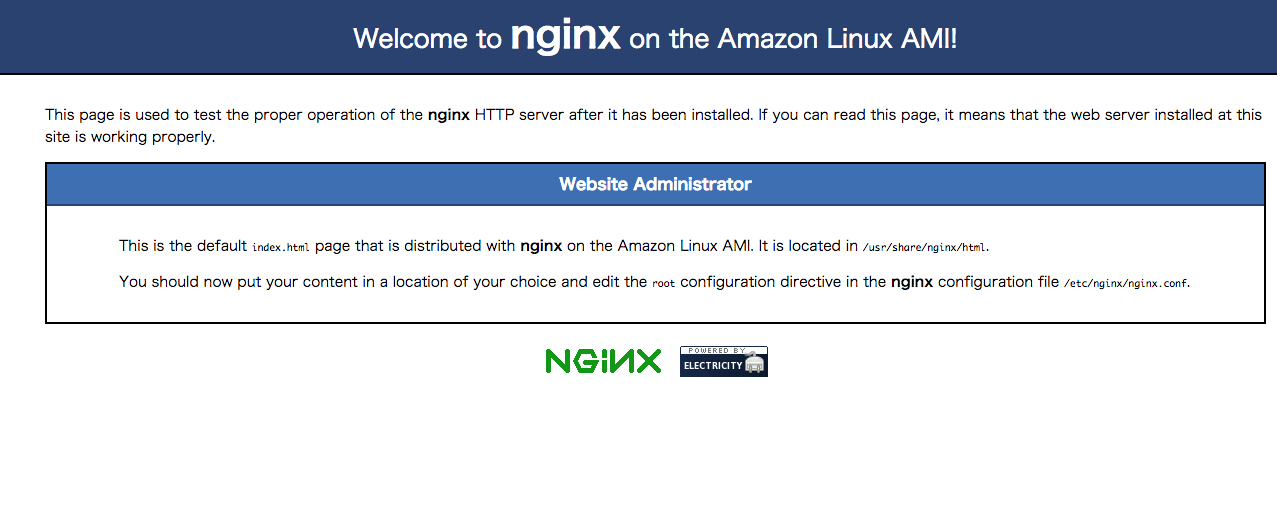
上のような表示になるはずです。
確認次第、Nginxはストップさせておきます。
# service nginx stop
プロジェクトをいれて置くためのディレクトリを作成します。
場所はどこでも良いですが、あまりユーザに依存する場所は好ましくないでしょう。
ここでは、/var/wwwとします。
ついでに、PHPの動作を確認するために、テスト用のドキュメントルートを作成します
# mkdir /var/www/test
ついでに、専用ユーザとグループ、ユーザのパスワードを設定します
# adduser www
# passwd www
# gpasswd -a www www
先ほど作成したドキュメントルートを専用ユーザと専用グループの所有とします。
パーミッションの設定は、本来、最低限であることが好ましいです。
# chown -R www:www /var/www/test
# chmod -R 2775 /var/www/test
PHPとPHP-FPMをインストール
PHPとPHP-FPMをインストールします
# yum install php php-fpm -y
php-fpmを、自動起動設定し、起動します
# chkconfig php-fpm on
# service php-fpm start
PHPが動くか確認する
nginxの設定ファイルを変更します。
# vi /etc/nginx/nginx.conf
5行目のuserをnginxからwwwに変更します
user www
46行目の"server {"から始まるセクションをコメントアウトします。
# server{
listen 80;
//以下略
# }
コメントアウトした箇所の後ろに、下記を追記してみてください
server {
listen 80;
server_name localhost;
root /var/www/test; #テスト用のドキュメントルート
index index.php index.html;
location ~ \.php$ {
fastcgi_pass 127.0.0.1:9000;
fastcgi_index index.php;
fastcgi_param SCRIPT_FILENAME $document_root$fastcgi_script_name;
fastcgi_param PATH_INFO $fastcgi_script_name;
include fastcgi_params;
}
}
保存します。
確認用のPHPファイルを作成します
# vim /var/www/test/index.php
とりあえず、このように記述します
<?php
echo 'test';
設定を確認します
# service nginx configtest
エラーが出ていなければ、nginxを起動します
# servece nginx start
再び、ブラウザでサーバにアクセスしてみます。
testと出ていればOKです。